
Το PDF είναι μια μορφή με την οποία εργαζόμαστε σε τακτική βάση στον υπολογιστή. Αν και σε πολλές περιπτώσεις πρέπει να πραγματοποιήσουμε άλλες επιχειρήσεις, εκτός από το άνοιγμα. Κάτι πολύ κοινό είναι ότι θέλουμε να το μετατρέψουμε σε άλλες διαφορετικές μορφές. Προηγουμένως έχουμε ήδη δει τον τρόπο μετατρέψτε το σε μορφή JPG. Αν και σε αυτήν την περίπτωση είμαστε με τον τρόπο με τον οποίο μπορούμε να το μετατρέψουμε σε έγγραφο του Word.
Έχουμε μια σειρά διαθέσιμων επιλογών που μας επιτρέπουν μετατρέψτε το αρχείο PDF σε έγγραφο του Word Με απλό τρόπο. Είναι θέμα επιλογής της μεθόδου που σας ταιριάζει καλύτερα σε κάθε περίπτωση. Αλλά θα μπορείτε να δείτε ότι όλοι τους θα επιτύχουν το στόχο της μετατροπής του σε αυτήν τη μορφή.
Ιστοσελίδες για μετατροπή PDF σε Word
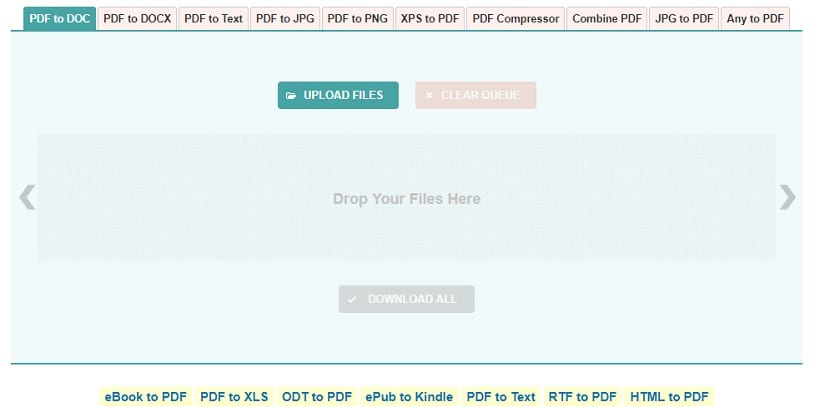
Ως συνήθως, βρίσκουμε διάφορα ιστοσελίδες όπου επιτρέπεται η μετατροπή ενός αρχείου PDF σε διάφορες μορφές. Μεταξύ των μορφών με τις οποίες μπορούμε να μετατρέψουμε το αρχείο που βρίσκουμε το Word, είτε .doc είτε .docx. Επομένως, είναι μια πολύ απλή επιλογή εάν πρέπει να πραγματοποιήσουμε αυτήν τη διαδικασία σε μια συγκεκριμένη περίσταση. Δεδομένου ότι η λειτουργία αυτού του τύπου ιστοσελίδας δεν έχει πάρα πολλές επιπλοκές.
Το μόνο που έχετε να κάνετε είναι να ανεβάσετε το αρχείο PDF σε αυτό και και στη συνέχεια επιλέξτε τη μορφή που θέλετε να λάβετε. Στη συνέχεια, ο ιστός θα φροντίσει αυτήν τη διαδικασία και θα πρέπει να κατεβάσουμε μόνο το έγγραφο του Word στο τέλος της διαδικασίας. Με αυτόν τον τρόπο, μπορούμε στη συνέχεια να εργαστούμε μαζί του, εάν είναι απαραίτητο. Πολύ εύκολο στη χρήση. Βρίσκουμε μερικές σελίδες διαθέσιμες σε αυτό το θέμα, όπως:
Αυτές οι τρεις ιστοσελίδες είναι γνωστές στους περισσότερους χρήστες. Η λειτουργία είναι αυτή που έχουμε εξηγήσει προηγουμένως, οπότε δεν θα έχετε προβλήματα κατά τη χρήση τους. Με αυτόν τον τρόπο, χρησιμοποιώντας τις εν λόγω ιστοσελίδες, θα έχετε ένα έγγραφο του Word για να εργαστείτε πολύ άνετα στη συνέχεια στον υπολογιστή. Πολλές από αυτές τις ιστοσελίδες χρησιμοποιούνται επίσης αν θέλετε μειώστε το μέγεθος ενός αρχείου PDF.
Google Docs
Μέσα στο Google Drive βρίσκουμε τα Έγγραφα Google, το οποίο είναι πρόγραμμα επεξεργασίας εγγράφων cloud. Είναι πολύ εύκολο στη χρήση, καθώς και μας δίνει τη δυνατότητα να εργαζόμαστε εύκολα με πολλές μορφές. Μπορούμε επίσης να το χρησιμοποιήσουμε όταν πρέπει να μετατρέψουμε ένα αρχείο PDF σε ένα έγγραφο του Word. Η διαδικασία είναι πραγματικά απλή στην εκτέλεση.
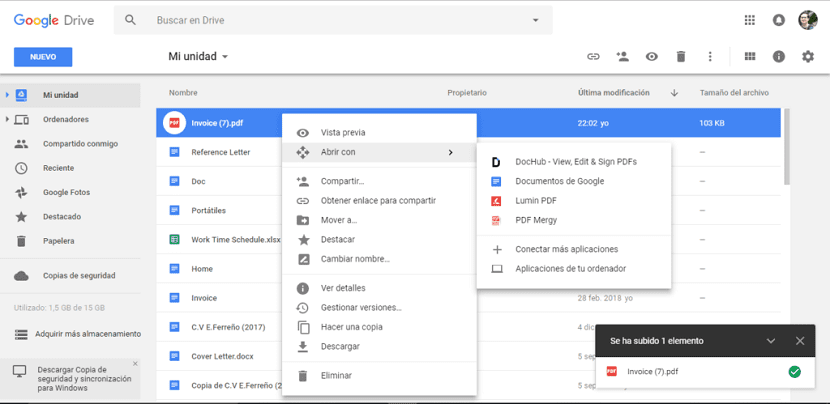
Πρέπει να ανοίξουμε πρώτα το Google Drive και να ανεβάσουμε το αρχείο PDF που μας ενδιαφέρει να μετατρέψουμε στο cloud σε αυτήν την περίπτωση. Μόλις το ανεβάσουμε, πρέπει να κάνετε δεξί κλικ με το ποντίκι στο εν λόγω αρχείο. Από τις επιλογές που εμφανίζονται στην οθόνη, πρέπει να κάνετε κλικ "Άνοιγμα με" και επιλέξτε άνοιγμα με τα Έγγραφα Google. Με αυτόν τον τρόπο, αυτό το αρχείο θα ανοίξει με το πρόγραμμα επεξεργασίας εγγράφων Google στο cloud.
Αυτό προϋποθέτει ότι έχουμε ήδη το αρχείο διαθέσιμο ως επεξεργάσιμο έγγραφο. Επομένως, εάν θέλετε να πραγματοποιήσετε ορισμένες τροποποιήσεις στο εν λόγω έγγραφο PDF, ήρθε η ώρα να το κάνετε τώρα. Δεδομένου ότι ήταν σαν να εργαζόταν σε ένα έγγραφο στο Word εκείνη τη στιγμή. Στη συνέχεια, εάν θέλετε να κάνετε λήψη, είναι πολύ απλό.
Πρέπει να κάνετε κλικ στο αρχείο, στο πάνω αριστερό μέρος της οθόνης. Στη συνέχεια θα εμφανιστεί ένα μενού με διάφορες επιλογές. Μία από τις επιλογές στη λίστα είναι η λήψη. Κάνοντας κλικ εδώ, εμφανίζεται ένα πλήθος διαφορετικών μορφών στα δεξιά, συμπεριλαμβανομένης της μορφής εγγράφου του Word. Επομένως, πρέπει μόνο να επιλέξετε αυτήν τη μορφή και το αρχείο, το οποίο ήταν αρχικά ένα PDF, έχει ήδη ληφθεί ως Word. Μια πολύ άνετη επιλογή που μας επιτρέπει επίσης να κάνουμε τροποποιήσεις στο εν λόγω αρχείο ταυτόχρονα.
Στο Adobe Acrobat

Φυσικά, τα προγράμματα του δημιουργού του PDF μας προσφέρουν επίσης αυτή τη δυνατότητα. Αν και είναι συνήθως κάτι που είναι διαθέσιμο στις πληρωμένες εκδόσεις, που σημαίνει ότι δεν θα έχουν όλοι οι χρήστες πρόσβαση σε αυτήν τη λειτουργία. Όμως, όσοι έχουν μια πληρωμένη έκδοση, τότε μπορούν να το μετατρέψουν σε Word πολύ εύκολα.
Πρέπει να ανοίξετε ένα αρχείο PDF που θέλετε να μετατρέψετε στο Acrobat. Μόλις ανοίξετε το εν λόγω αρχείο, πρέπει να κάνετε κλικ στη συνέχεια στην επιλογή εξαγωγής. Αυτή η επιλογή βρίσκεται στο δεξί πλαίσιο της οθόνης στο έγγραφο. Στη συνέχεια, μας επιτρέπει να επιλέξουμε τη μορφή στην οποία θέλουμε να εξάγουμε το εν λόγω αρχείο. Στη συνέχεια, πρέπει να επιλέξουμε τη μορφή του Word ως αυτήν που θέλουμε να αποκτήσουμε σε αυτήν τη συγκεκριμένη περίπτωση.
Στη συνέχεια, πρέπει να κάνετε κλικ στην εξαγωγή, ώστε να ξεκινήσει η διαδικασία. Μετά από λίγα δευτερόλεπτα θα βγει ότι έχουμε Το έγγραφο Word είναι πλέον διαθέσιμο για αποθήκευση στον υπολογιστή σας. Πρέπει μόνο να δώσουμε ένα όνομα στο εν λόγω έγγραφο του Word, εκτός από την επιλογή της τοποθεσίας στην οποία θα το αποθηκεύσουμε. Ένας τρόπος που είναι επίσης εύκολο να πραγματοποιηθεί. Αν και περιορίζεται σε χρήστες με προγράμματα όπως το Acrobat στις πληρωμένες εκδόσεις του.